Correzione: Deathloop Nessun suono, crepitio, discontinuità, audio tearing e altri problemi
Miscellanea / / January 26, 2022
L'esperienza di gioco emergente con personaggi divertenti su Deathloop lo rende uno dei migliori giochi di questo genere. Le lastre (superpoteri) sono incredibili, tutti strumenti utili in battaglia con potenziamenti multipli, che ti spingono a giocare a modo tuo. La storia è eccitante e divertente e, inoltre, parla di viaggi nel tempo, sparatorie, furtività e diversi modi di giocare sono tutti qui. I critici elogiano giochi e gameplay entusiasmanti e potresti ricevere reazioni contrastanti. A causa di problemi di alcuni giocatori su PC, Deathloop non ha suoni, crepitii, discontinuità, interruzioni dell'audio o qualsiasi altro problema relativo al suono che potrebbe rovinare l'umore del gioco. Inoltre, gli sviluppatori non hanno risposte in merito al problema e nessuna notizia quando si risolverà. Tuttavia, qui abbiamo alcune soluzioni alternative che potrebbero funzionare per te, quindi iniziamo senza indugio.

Contenuto della pagina
-
Correzione: Deathloop Nessun suono, crepitio, discontinuità, audio tearing e altri problemi
- Controlla il sistema e il volume di gioco
- Aggiorna/Reinstalla il driver della scheda audio/grafica
- Modifica le impostazioni audio personalizzate
- Disinstalla/Reinstalla Deathloop
- Conclusione
Correzione: Deathloop Nessun suono, crepitio, discontinuità, audio tearing e altri problemi
Se anche tu sei uno di loro che non ha problemi di suono o crepitio nel gioco Deathloop, potrebbero esserci molte ragioni dietro questo errore. Tuttavia, prima di passare alla correzione, devi prima controllare il problema del suono in altri giochi. Se lo stesso problema riguarda altri giochi o l'audio parziale anche in altri giochi, il tuo sistema potrebbe avere hardware, configurazione errata o versione obsoleta dei driver audio. Inoltre, controlla che i dispositivi audio come altoparlanti esterni o cuffie funzionino correttamente in altre applicazioni o giochi.
Controlla il sistema e il volume di gioco
Il suono è una delle caratteristiche essenziali durante la riproduzione di giochi nel nostro sistema. Ogni dispositivo ha un controller audio integrato e, a volte accidentalmente, abbassiamo il volume del sistema poiché ha poche impostazioni audio sotto il controllo del suono in Windows. Inoltre, controlla le impostazioni di gioco nel gioco Deathloop. Ha anche un'impostazione audio in-game per controllare il volume.
- Chiudi tutte le applicazioni in background nel tuo sistema e apri il gioco Deathloop in modalità amministratore facendo clic con il pulsante destro del mouse sull'icona del gioco e selezionando Esegui come amministratore.
- Vai alle impostazioni del gioco dall'opzione Impostazioni e seleziona le impostazioni audio.

- Quindi controlla tutti i cursori del volume e aumenta la soundbar se è più bassa o silenziata.
- Quindi, vai sul desktop premendo il tasto Windows + D e andando sull'icona del suono nella barra delle applicazioni.
- Apri le impostazioni audio del sistema facendo clic con il pulsante destro del mouse sull'icona del suono nella barra delle applicazioni.
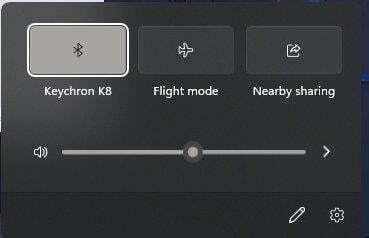
- Ora fai clic sul nome del dispositivo Sound out, controlla il cursore del volume e cambia in base a te.
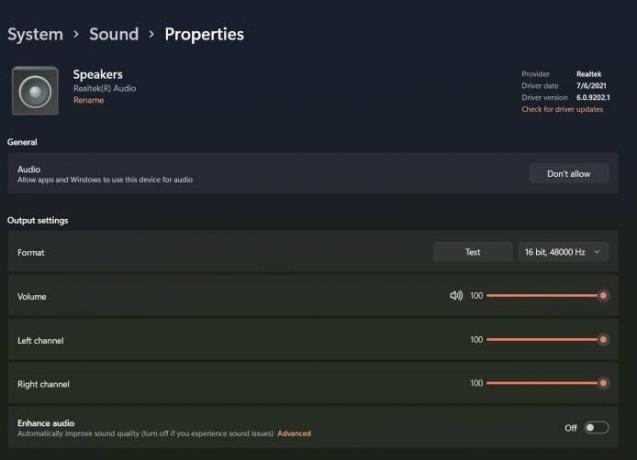
- Ancora una volta chiudi tutte le applicazioni, riavvia il sistema e quindi controlla il gioco Sound of the Deathloop.
Aggiorna/Reinstalla il driver della scheda audio/grafica
Lo stato del driver è la prossima correzione che ignoriamo o non controlliamo nel nostro sistema. I driver svolgono un ruolo fondamentale nel riconoscimento dell'hardware nel nostro sistema e, la maggior parte delle volte, non controlleremo o aggiorneremo la versione del driver. Tuttavia, viene aggiornato automaticamente dal sistema. Tuttavia, a volte dobbiamo controllare e aggiornare regolarmente il driver per evitare problemi durante il funzionamento o la riproduzione di giochi nel nostro sistema.
- Fare clic con il tasto destro del mouse sull'icona di Windows e scegliere Gestione dispositivi dal menu, oppure puoi anche cercare Gestione dispositivi nel menu di avvio.
- Quindi navigare e selezionare le opzioni Suono, driver e Controller dall'elenco.

- Successivamente, fai doppio clic sull'opzione selezionata e quindi fai clic con il pulsante destro del mouse sui driver audio disponibili nel sistema.

- Quindi, seleziona Aggiorna driver dal menu a comparsa per aggiornare il driver audio.

- Ora nella finestra successiva, il sistema ti chiederà come aggiornare il driver seleziona Cerca automaticamente i driver.

- Ora aspetta che trovi e aggiorni automaticamente l'ultima versione sul driver audio.
- Puoi anche scaricare e installare il driver manualmente visitando il sito ufficiale del produttore e scaricando il file di installazione.
- Ripetere il passaggio precedente per il driver della scheda grafica e, dopo l'aggiornamento, il driver riavvia il sistema.
Tuttavia, se il problema non è stato ancora risolto, disinstallare il driver facendo clic con il pulsante destro del mouse sul driver, selezionando Disinstalla e facendo clic sull'icona di scansione dell'hardware. Il sistema rileverà automaticamente l'hardware e installerà l'ultima versione del driver.
Modifica le impostazioni audio personalizzate
Una delle soluzioni funzionanti consiste nel modificare la qualità del suono dalle impostazioni di sistema. A volte la qualità del suono non è sincronizzata con il gioco e l'uscita potrebbe disturbare o non emettere alcun suono dagli altoparlanti.
- Fare clic con il pulsante destro del mouse sull'icona del suono nella barra delle applicazioni e selezionare le impostazioni audio dal menu a comparsa.
- Ti porterà alle impostazioni audio nel pannello di controllo.
- Ora scorri verso il basso e seleziona l'opzione Altre impostazioni, quindi fai clic sulla scheda Riproduzione e scegli il dispositivo di output (altoparlante).

- Quindi fai doppio clic sul dispositivo di output, vai alla scheda Avanzate e modifica il formato predefinito dal menu a discesa.
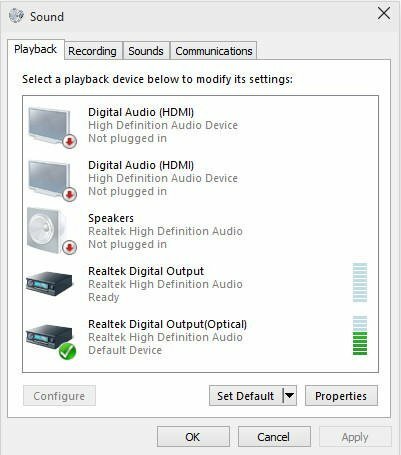
- Seleziona ogni formato e controlla il suono nel gioco Deathloop uno per uno. Ad esempio, se riscontri problemi con il formato a 24 bit, selezionalo su 16 bit e applica le modifiche.

Disinstalla/Reinstalla Deathloop
Se nessuno dei metodi precedenti funziona per te, l'ultimo passaggio consiste nel disinstallare e reinstallare il gioco Deathloop nel tuo sistema. A volte, il file di gioco viene danneggiato per molte ragioni e potresti riscontrare problemi come assenza di suono, framerate basso, ritardo, ecc. Assicurati di salvare il file di avanzamento del gioco prima di disinstallare il gioco in modo da poter riprendere il gioco da dove l'hai lasciato.
Conclusione
Ci auguriamo che i metodi di cui sopra risolvano l'assenza di suono, il crepitio, l'audio increspato o qualsiasi altro problema nel sistema. Facci sapere quale dei metodi precedenti funzionerà per te e se nessuno dei metodi funziona, lascia un commento e troveremo qualche altra soluzione per risolvere il problema.

![Metodo semplice per eseguire il root di Oukitel WP10 utilizzando Magisk [Nessuna TWRP necessaria]](/f/40ea3f20f91ec9e31b0df73878f63cc3.jpg?width=288&height=384)
![Metodo semplice per eseguire il root di Maximus G10 Max utilizzando Magisk [Nessuna TWRP necessaria]](/f/1bed78f402bb821b17c3a007435ab5d7.jpg?width=288&height=384)
